网络系统集成实训报告
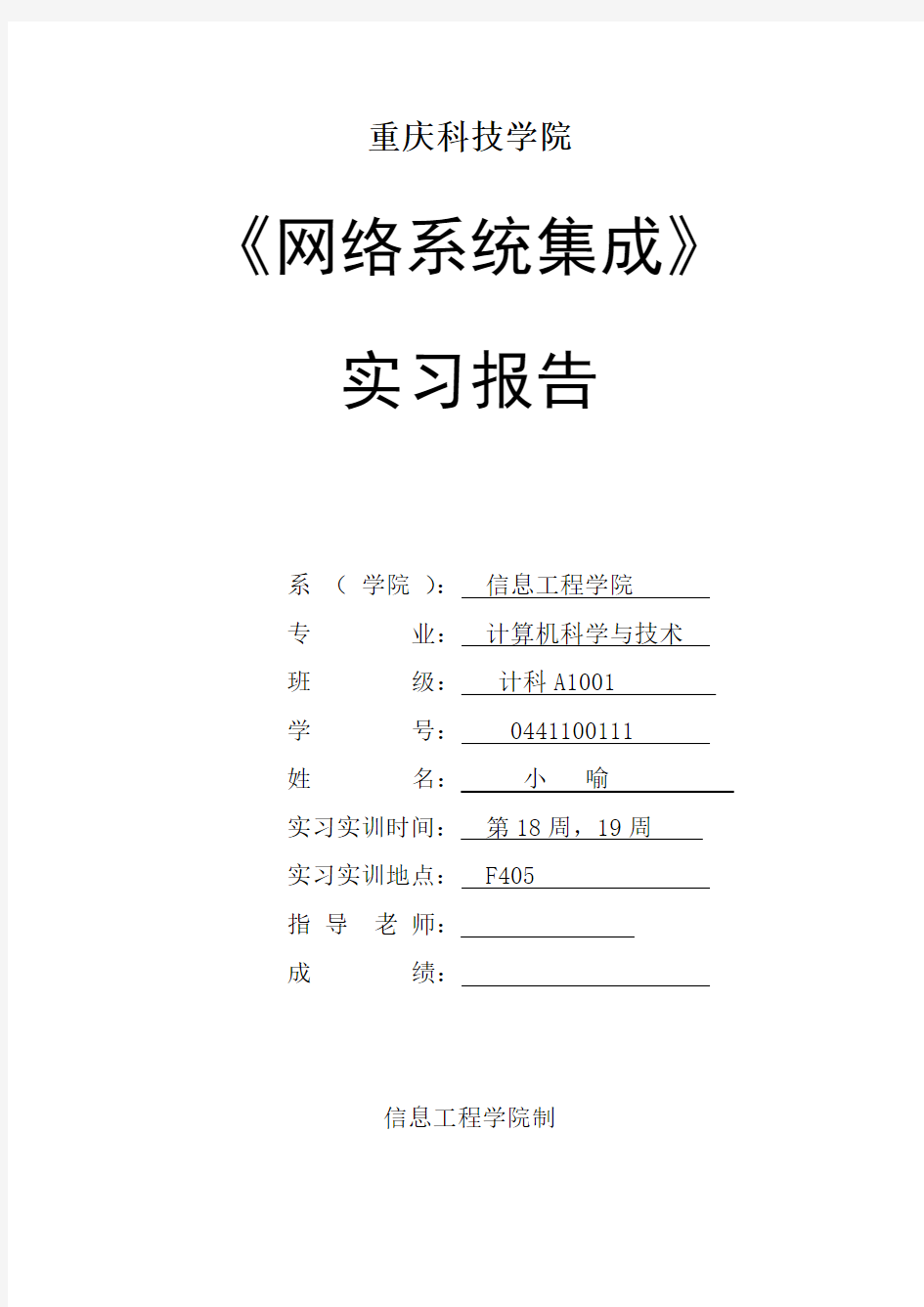

重庆科技学院
《网络系统集成》
实习报告
系(学院):信息工程学院
专业:计算机科学与技术
班级:计科A1001
学号: 0441100111
姓名:小喻
实习实训时间:第18周,19周
实习实训地点:F405
指导老师:
成绩:
信息工程学院制
【实习目的】
通过实践教学,使学生加深对网络系统集成的方法及工程应用的理解,巩固课堂教学内容,全面掌握集成一个系统所用到的基本方法,掌握常用网络传输媒介、通信设备的工作原理及连接方法,掌握对等模式、服务器/客户机模式网络环境的配置方法,网络系统集成方案纂写,并在此基础上强化学生的实践意识,提高其实际动手能力,为今后的工作打下坚实基础,期望能够实现就业零距离。
【实习环境】
多媒体计算机,网络设备等。
项目一:制作合格的双绞线连线
双绞线有两种接法:EIA/TIA568B标准和EIA/TIA568A标准:
T568A线序:
1 2 3 4 5 6 7 8
绿白绿橙白蓝蓝白橙棕白棕
T568B线序:
1 2 3 4 5 6 7 8
橙白橙绿白蓝蓝白绿棕白棕
双绞线运用:
一般地,直直通线:两头都按T568B线序标准连接;交叉线:一头按T568A线序连接,一头按T568B 线序连接。
具体连接情况:
1)对等网(两台计算机的网卡直接互连):采用交叉线接法,网线两端接法不同。
2)网卡与交换机(或HUB):采用直通线接法,网线两端接法相同。
3)交换机与交换机(或HUB)级联:采用交叉线接法,网线两端接法不同。
直通线用于连接:
1.主机和switch/hub;交换机/集线器
2.router和switch/hub
交叉线用于连接:
1.switch和switch;
2.主机和主机;
3.hub和hub;
4.hub和switch;
5.主机和router直连
项目二:对等网络环境下的文件和打印机共享;
2.1文件和文件夹共享。
在当前计算机D盘新建文件夹(以自己名字命名),并将其共享。权限是所有人都能读取、写入,
但不可删除。
步骤及其相关截图:
在计算机D盘新建一个文件夹,令名为(XXX),然后单击文件右键选择“共享和安全”。然后就选择共享,选择“权限”,接着修改它的权限。权限是所有人都能读取、写入,但不可删除。权限改好之后,确定之后,在选择“安全”,按“添加”然后选择Everyone,确定之后,选择Everyone 并按高级按钮。选择Everyone名称,在按编辑,把“删除子文件夹及文件删除”和“取得所有权”设置为拒绝,其它的为允许。图例如下:
2.2打印机共享
安装并共享打印机,共享打印机命名
选择开始 打印机和传真,如按照下图操作
结果:通过这个实验掌握了文件和文件夹的共享,打印机的安装和共享。以及将其共享的文件和文件夹的权限的设置
项目三:Windows 2003、centos服务器系统的成功安装
3.1虚拟机上的Windows2003安装方法及截图
3.2 centos服务器系统的安装
方法及截图
根据提示,敲击Enter键,进入下面的界面。进行安装配置系统时的显示语言种类。点击键盘上的“↑,↓”键进行上下移动光标选择对应选项,“←,→”键选择“OK”选项。
选择chinese(simplified)简体中文选项
键盘类型选择默认的“US”
选择IPV4
项目四:DHCP、DNS服务器的建立
4.1 DHCP 服务器配置方法
1)通过“管理您的服务器”选择“DHCP服务器”来安装DHCP服务组件。
2)根据向导提示来新建作用域,名称为“https://www.360docs.net/doc/a84636030.html,”IP地址范围为“192.168.1.1”—“192.168.1.30”起始IP为“192.168.1.2”,路由IP地址为“192.168.1.1”,父域名为“https://www.360docs.net/doc/a84636030.html,”,IP为本机IP地址“192.168.1.30”,然后激活该作用域即可。
3)将客户机的IP设为动态获取IP。
4)在客户机中点击“开始”—“运行”,输入cmd,再在对话框中输入ipconfig/release释放IP,再输入ipconfig/renew重新获取IP。
4.2配置DNS服务器
1安装DNS服务开始→设置→控制面板→添加/删除程序→添加/删除Windows组件→“网络服务”→选择“域名服务系统(DNS)”→按确定进行安装
2)创建DNS正相解析区域开始→程序→管理工具→选择DNDS,打开DNS控制台→右击“正相搜索区域”→选择“新建区域”→选择“标准主要区域”-→输入域名“https://www.360docs.net/doc/a84636030.html,”→输入要保存的区域的文件名“https://www.360docs.net/doc/a84636030.html,.dns”→按完成,完成创建
3)创建主机记录等:右击“https://www.360docs.net/doc/a84636030.html,”→“新建主机”→在名称处输入“www”,在“IP地址”处输入“192.168.1.30”,→按“添加主机”完成。
4)创建DNS反向解析区域开始→程序→管理工具→选择DNS,打开DNS控制台→右击“反向搜索区域”→选择“新建区域”→选择“标准主要区域”→输入用来标示区域的“网络ID”→输入要保存的区域的文件名“1.168.192.in-addr.arpa.dns”→按完成,完成创建
5)创建指针PTR:右击“192.168.1.x.subnet”→选择“新建指针”→在“主机IP号”中输入30→在“主机名”中选“浏览”找到https://www.360docs.net/doc/a84636030.html,主机—按“确定”完成添加。
6)配置DNS客户端在客户端计算机上打开TCP/IP属性对话框,在DNS服务器地址栏输入DNS 服务器的IP地址“192.168.1.30”。
7)测试,在配置DNS服务器的对话框中,单击服务器名从快捷菜单执行启动NSLOOKUP输入IP 地址后要是显示域名就可以啦。通过客户机访问在IE浏览器中输入域名显示得到的网页即可。
项目5 WWW、FTP服务器的建立。
5.1安装web服务器
1)进入“控制面板”,双击“添加或删除程序”,再单击“添加/删除Windows组件”。
2)在“组件”列表框中,双击“应用程序服务器”。
3)双击“Internet信息服务(IIS)”。
4)从中选择“万维网服务”及“文件传输协议(FTP)服务”。
5)双击“万维网服务”,从中选择“Active Server Pages”及“万维网服务”等。安装好IIS后,接着设置Web服务器:
1)在“开始”菜单中选择“管理工具→Internet信息服务(IIS)管理器”。
2)在“Internet信息服务(IIS)管理器”中双击“本地计算机”。
3)右击“网站”,在弹出菜单中选择“新建→网站”,打开“网站创建向导”。
4)依次填写“网站描述(https://www.360docs.net/doc/a84636030.html,的网站)”、“IP地址(192.168.1.30)”、“端口号(80”、“路径(d:\jk1002)”和“网站访问权限(读取、目录浏览、记录访问、索引资源)”等。最后,为了便于访问还应设置默认文档(Index.asp、Index.htm)。
5)创建虚拟目录(d:\jk1002),别名为jk1002虚拟目录访问权限为(读取、运行脚本)。
6)在本地计算机上输入http://本机IP,测试成功后会在浏览器显示想要的网页。
7)在客户机输入http://本机IP,测试成功就可以了。
5.2FTP服务器的安装和配置
5.2.1 IIS组件的安装
1)通过任务栏的“开始->所有程序->控制面板->添加或删除程序”来安装IIS组件。
2)在添加或删除程序窗口中的左边选择“添加/删除windows组件”。等待一段时间后会弹出windows 组件向导,选择“应用程序服务器”,然后点右下角的“详细信息”按钮。
3)在应用程序服务器设置窗口中找到“internet信息服务(IIS)”继续点右下角的“详细信息”按钮。
4)默认情况下在IIS组件详细信息处没有安装FTP功能组件,因此需将其添加。在“文件传输协议(FTP)服务”前打对勾,接下来点“确定”按钮。
5)再次确定后开始安装IIS组件相关文件到本地硬盘。
6)安装过程中会出现提示无法复制文件FTPCTRS2.DLL文件的复制错误信息。这个文件是负责FTP功能的。放入windows2003系统光盘到光驱中,并通过浏览按钮将路径指向I386目录即可。确定后安装工作继续进行。
7)经过短暂的等待系统将完成windows组件的安装工作,点“完成”按钮即可。
8)接下来再次通过任务栏的“开始->所有程序->管理工具”,再其下找到Internet信息服(IIS)管理器,这个就是我们用来建立FTP的组件。至此也完成了建立FTP服务器的前期准备工作,接下进行具体的配置工作。
5.2.2 用IIS建立FTP服务器:
1)通过任务栏的“开始->所有程序->管理工具”,再其下找到Internet信息服务(IIS)管理,打开管理器后会发现在最下方有一个“FTP站点”的选项,我们就是通过它来建立FTP服务器。
2)默认情况下FTP站点有一个默认FTP站点,把系统目录改为“d:\jk1002”文件夹即可。用户登录默认FTP
站点时将会看到放到该目录中的资源。
3)不过如果不想使用默认设置和默认路径的话可以进行修改,方法是在“默认FTP站点”上点鼠标右键选择“新建->FTP站点”。
4)在启动的FTP站点创建向导中我们可以自定义FTP服务器的相关设置,点“下一步”后继续。
5)为FTP站点起一个名,这里设置为https://www.360docs.net/doc/a84636030.html,的FTP。
6)为此FTP站点设置一个可用的IP地址,选择“192.168.1.30”也可以选择“全部未分配”,这样系统将会使用所有有效的IP地址作为FTP服务器的地址。同时FTP服务器对外开放服务的端口是多少也是在此进行设置,默认情况下为21
7)接下来是FTP用户隔离设置,选择“不隔离用户”那么用户可以访问其他用户的FTP主目录,另外也可以选择“AD隔离用户”主要看情况而言。
8)选择FTP站点的主目录,我们可以进行修改,默认为系统目录下的inetpub 目录中的FTPROOT 文件夹。通过右边的“浏览”按钮设置为“D:\jk1002”。
9)然后设置用户访问权限,只有两种权限提供给我们进行设置,依次为“读取”和“写入”,我们设置为“读取”和“写入”,再点“确定”即可。
10)我们再次返回internet信息服务(IIS)管理器中在FTP站点下的“https://www.360docs.net/doc/a84636030.html,的FTP”上点鼠标右键选择启动来开启该FTP。
11)再在客户机在IE浏览器中输入ftp://本机IP,通过打开的窗口进行上传和下载的工作。
项目六:网络系统集成方案
引言
随着国家信息化工作的深入开展,提高教育系统信息化水平成为当前工作的重点。而校园网建设则是教育系统信息化建设的关键,尤其是高校校园网建设。在信息化的建设过程中,它的作用体现在如下几个方面:
(1)校园网能促进教师和学生尽快提高应用信息技术的水平;信息技术学科的内容是发展的,它是一门应用型学科,因此,为了让学生学到实用的知识,必须给他们提供一个实践的环境,这个环境离不开校园网。
(2)校园网为教师提供了一种先进的辅助教学工具、提供了丰富的资源库,所以校园网是学校进行教学改革、推行素质教育的一种必不可少的工具。
(3)校园网是学校现代化管理的基础,深入、全面的学校信息管理系统必须建立在校园网上。
(4)校园网提供了学校与外界交流的窗口,学校应将校园网与互联网联接,这也是学校信息化的要求,做到了这一步,通过校园网去了解世界、在互联网上树立学校的形象都是很容易的。教育即未来。作为国家最重要的战略工程,如何应用信息技术改造我们传统的教学和管理手段;如何加深学生对于信息化和信息技术的理解与了解;如何造就同时具备传统和信息双重文化的一代新人,已成为教育界当前最为紧迫的任务之一。信息技术的应用,势必极大地推进教育手段和教育内容的革命性变革。
设计概述
1.1 任务和目标
1.1.1 需求概述
一个完整的校园网建设在实施过程中可以分成两个环节:网络集成方案设计和信息系统集成。其中信息系统集成是目的,网络集成是手段。
网络集成方案主要包括两个方面:结构化布线与设备选择、网络技术及设备选型。它的设计思想有两个,一个是网络方案采用模块化的设计,各个模块完成各自的功能。在实施的过程中,可以根据需要将相应的模块添加到网络中,也可以不使用某些模块,在需要时候再添加。同时,模块化设计容易维护,某个模块出现故障,不会影响到整个网络的安全。
另一个设计思想是采用层次体系,整个网络通过主干网连接起来,各个子网通过接口与主干网连接,实现各自的功能,在子网内部及与主干网进行数据通信。
1.1.2 技术分析
保护现有投资的有效途径就是在将来网络技术升级时还能使用现有的网络技术和产品。如同计算机的发展速度一样,网络技术的发展也是非常迅速的。如果现有技术不能合理保证在将来网络升级后还能够使用,那么将会带来极大的资金浪费。目前比较常见的主干网技术有FDDI、ATM、快速以太网和千兆以太网等。其中具有交换功能的快速以太网,支持VLAN,并容易升级到千兆以太网和ATM,由于性能优越,价格适中,建议采用快速以太网作为校园网的主干技术。
系统详细需求分析
2.1 详细需求分析
总体设计是校园网建设的蓝图,是搞好校园网建设的核心。进行校园网总体设计要注意几点。
第一,弄清学校的性质、任务和改革发展的特点,对学校的信息化环境进行准确的描述,明确
系统建设的需求和条件;
第二,在应用需求分析的基础上,确定学校Intranet服务类型,进而确定系统建设的具体目标;
第三,确定网络拓朴结构和功能,根据应用需求、建设目标和学校主要建筑分布特点,进行系统分析和设计;确定技术设计的原则要求,如在技术选型、布线设计、设备选择、软件配置等方面的标准和要求;
第四,规划安排校园网建设的实施步骤。
建设校园网要经过周密的论证、谨慎的决策和紧张的施工。校园网建成了,各种问题也不断涌现:设计目标根本无法实现,没有合适的应用软件,许多设想根本无法实施,后续的维护费用不堪承受等等。现在所谓的校园网多是一些系统集成商基于先进的硬件设备提出的解决方案。关于校园网,需要连接多少个节点,怎样利用网络设备使得分布在不同地理位置的节点连接到一个统一的网络中来,怎样使得整个网络中的节点相互连通,然而,这只是万里长征的第一步,这些问题仅仅是校园网需要解决问题中的一部分而已。从某种意义上讲,校园网的建设绝不仅仅只是涉及到技术问题,而是会引深到更深的层次,也就是说信息技术所带来的一场革命会彻底改变我们的生活方式和工作方式。当前校园网设计存在很大问题,主要体现在人的方面:作为系统集成商来说,当然希望给学校的方案越先进越昂贵越好。但是作为学校必须研究能不能发挥这些设备的潜能,这些设备能不能满足未来发展的需要。目前的校园网系统集成多数是先进的设备的集成,少则几十万元,多则几千万元。有的学校花费几百万元采用ATM技术搭建起来的网络,最后只用来进行文件共享,真是用核弹打蚊子。
2.2 详细性能分析
基于以上的这些状况,专家们提出不少校园网建设的原则,而这些原则中有不少建议很有建设性,现在总结出来给大家参考:
(1)先进性:先进的设计思想、网络结构、开发工具,采用市场覆盖率高、标准化和技术成熟的软硬件产品;
(2)实用性:建网时应考虑利用和保护现有的资源、充分发挥设备效益;
(3)开放性:遵从国际标准,系统设计应采用开放技术、开放结构、开放系统组建和开放用户接口,以利于网络的维护、扩展升级及与外界信息的沟通;
(4)灵活性:采用积木式模块组合和结构化设计,使系统配置灵活,满足学校逐步到位的建网原则,使网络具有强大的可增长性;
(5)可靠性:具有容错功能,管理、维护方便。对网络的设计、选型、安装、调试等各环节进行统一规划和分析;
(6)强性价比:不要一味追求最新,还要考虑当前实际需要,选择合理的设备搭配,使达到良好的性能价格比。
(7)安全性:包括两个方面,1、网络用户级的安全性;2、数据传输级的安全性。网络用
户级的安全性应在网络的操作系统中予考虑,而数据传输的安全性则必须在网络传输时解决。
系统详细设计
3.1 系统结构设计及子系统划分
3.1.1 系统子系统划分
3.1.2 系统拓扑结
系统简单拓扑图
3.2 系统IP规划
(1)为了方便以后扩建,各个部门和各个系各分一个C类IP 例如:办公楼:192.168.3.*~192.168.7.*
教学楼:192.168.8.*~192.168.12.*
一共需要10个C类IP,但是同时浪费也比较严重
(2)给办公楼:分一个C类IP;给系分两个类IP
例如:办公楼:192.168.3.*
教学楼:192.168.4.*和192.168.5.*
剩下的:192.168.5.149~192.168.5.254 可以做备用。
编码和测试
4.1测试方案
网速是校园网用户反应最多,也是学校最为关心的问题。为了客观全面掌握我校网速现
状,以进一步改善工作,近期,网络中心在校领导的支持下,对我校校园网出口速度、校外用户访问我校校园网速度两项指标进行了测试。在此基础上,分析了我校网速存在问题的原因,并提出了进一步加快校园网速度的方案。有关情况通报如下:
4.1.1 校内用户访问校外网速度测试
我们采用三种方法分别在校内测试了利用教育网出口访问公网网站和教育网内网站、利用公网出口访问公网网站的速度。
方法一:利用网站测试工具https://www.360docs.net/doc/a84636030.html,对国内部分网站访问速度进行测速。
方法二:利用教育网(CERNET)提供的测试工具https://www.360docs.net/doc/a84636030.html,/c_index.html测算校园网用户访问教育网的带宽。
方法三:利用文件下载工具分别对教育网内部文件服务器、公网文件服务器进行文件下载测试。
结果显示:通过教育网出口访问教育网内网站速度较快,远快于通过教育网访问公网网站的速度;如通过公网出口,访问公网网站速度则明显加快。这表明,公网与教育网之间存在着较大的瓶颈。而教育网对公网(包括电信、网通、铁通等)资源的访问速度较慢,是当前国内高校普遍存在的问题。
4.1.2 校外用户访问我校校园网速度测试
国内访问:我们委托北京世纪互联网宽带数据公司,对我校、北大、清华、北航和北林五所高校的网速进行了三次访问监测试,测试范围抽样取自全国14个省市。
结果显示:网站首页表现良好,各项技术参数都和其他高校主页处在同一水平,其中响应时间等参数还优于其他高校主页。第一次由于农大新闻网只使用了教育网资源,导致公网用户访问速度较慢,影响了网站的整体协调。在第二次的测试中,对农大新闻网进行了双线改造优化,情况得到了明显改善。
国际访问:我们从测速专业网站https://www.360docs.net/doc/a84636030.html,测试世界各地访问五所高校网站网速。结果显示:平均速度除少数国家外,看不出各校有明显的差异。
需要说明的是,网速测试与测试时间、测试地点、测试对象等诸多因素有关,一般只能得到一个相对结果。但从以上测试结果可以看出,我校校园网的校外访问速度在高校之间属于较好的水平。
4.2解决方案
根据以上分析,结合当前学校实际情况,我们提出了校园网进一步提速方案,包括:
(1)增加校园网公网出口;
(2)调整网络使用管理政策,执行用户“双限”政策(限流量、限带宽);
(3)逐步更新网络基础设施;
(4)尽快解决网络中心用房问题,改善网络配置环境,建立两校区晚间值班制度,加强网络维护和管理队伍建设;
(5)加强培训,帮助提高用户网络运行维护能力,减少由于用户终端操作不当引起的网络故障。
网络中心已经将新闻网增加公网出口,加速了校外用户访问速度;控制了高峰段单个用户的下载速度;采用讲座、在线辅导等方式对用户进行计算机网络操作培训指导。更多措施将报学校进行研究,条件许可后逐步予以实施。
结论
5.1 结论
工程实施分成工程设备采购阶段:工程设备安装调试阶段;工程的验收测试阶段;工程的维护服务阶段;网络系统独立运行阶段。
工程设备采购阶段,主要包括工程设备订购清单的确认,向国内外设备供应商采购设备,xxx 学校的光缆及楼内布线系统的材料采购、实施及测试验收,网络设备安装现场的场地准备,细化工程实施方案和实施计划。
工程设备安装调试阶段,主要工作包括连接网络设备,调试网络系统尤其是调试网络管理系统,设置虚拟网结构和虚拟网之间的访问控制功能,开通基本的Internet服务,主要校园内拨号访问服务,最终对网络系统的全面测试。
维护和服务阶段,该阶段的工作包括施工单位工程技术人员现场网络系统的维护,现场网络管理和维护技术培训、网络管理和维护技术的培训。该阶段主要的目标是施工单位调整优化网络配置,处理突发性的网络故障,尽快培训用户自己的技术人员,尽量在三个月时间内将网络管理交给用户自己技术人员负责,施工单位技术人员从负责到配合,逐步在实践中培养
出用户自己的网络管理员和系统管理员。
系统独立运行阶段,该系统交给业主自己管理,施工单位仍提供技术服务和技术支持。
学校的网络建设必然会对学校的信息化起到巨大的推动作用,为学校的办公提供简单、有效、便捷的理想环境,为学校的教育教学改革提供迅速有效的途径。由于建立了校园网,一方面缩短了学校与外界的距离,利用电子邮件和Internet等,扩大了学校与外界的交流;另一方面,构建了以Internet为基础的管理信息系统,推动了学校的信息化建设,为学校今后的快速发展准备。
【实习总结】
两周实习就这样结束了,总的来说还是达到了老师的规定和要求,达到了要求我们需要做到的内容。特别是在实习期间让我获益匪浅,感受颇深,作为学我们这个专业的大学生一定要有专研精神,一定要有深究精神。对待项目要有总体的规划,需要从宏观的认识,从微观去注重细节。
总的来说,收获很多总。上机实习那部分,收获更多的是对一些基本命令的记忆。毕竟已经很久没用过了,很多东西生疏不少。做起来的时候总会有些似是而非的感觉,然后出现错误,再然后改正错误。这样一遍遍的过程中,把那原本落下的记忆,重拾起来。相对来说,另外的一方面,关于路由器、交换机IP和网关等一些问题,就较于简单一些。虽然生疏了很多,但还是记忆着大部分的基础知识,理解起来也不会那么的难。这样,上机实习就变得比较轻松起来,时间大部分花费在一些细小方面的修改上,而通过这样的修改,又增长了不少心得体会。
我将以这一次实习时的态度作为我工作前的预演,更好的走出一片属于自己的蓝天,相信明天我会做的更好!我对自己很有信心对将来更有信心。我们对待什么事情不论是实习还是生活中其他事情都要有深究,专研精神。
实习是让我们对所学习的知识有一个笼统的认识,对所掌握的的有一个更好的归纳,对项目和方案有一个好的解决手段。在实习中让我们学习更多,学到更多的事实技能和实际经验。通过是实习我们对这个中小企业网也有更深了解和认识。我要是时刻都有学习的精神,这就是实习期间带给我的,让我自己要去专研去深究。
报告者(签名):
年月日
计算机网络专业实习总结
计算机网络专业实习总结 很快的,署假又过来了,面对最后一年的校园生活,想着刚刚过去的最后一个署假,紧张沉默之后更多的是感慨,印在脑海里的每一个足迹都是那么的深,真的说不出是什么感觉,伴着时间,就像是在和自己的影子赛跑,不可能从真实的两面去看清它,只是经意不经意的感受着有种东西在过去,也许更适合的只有那句话:时不待我,怎可驻足。 两个月,短短的两个月,说不上是每一份经过都会成为内存,但紧张沉默之后更多的确实是感慨。 署假期间,我在广东东莞的一家电脑公司做教师,主要是教那些比较简单实用的办公软件,本来开初都没想到自己一个学英语专业的竟会去做电脑教师,于是真的觉得老师那句话的实在,在学校,学到的任何一种知识都是一种有用的贮备,虽然在平时看来学的很多东西总感觉与自己的想象很遥远,但说不不定就在某一刻显现出来。这也许就是有些师哥师姐说的在工作过程中总觉那些东西在学校见过,但却己经忘了,擦肩而过。,想起这,真的得感谢在校期间学的那些本专业的那些另外的知识。 以前也想过,学我们英语专业的,也许以后最起码存在那种机会去走向讲台,所以,这短短的两个月的经历,对我来说,无疑是一个很好的煅练,而且,专门机构统计的现在
的毕业生出来后只有极少的一部分会做与自己专业相符的工作,因而。、在工作的过程中,我都在不断的提醒自己,不断的对自己要求,把手上的活,当做是自己的本职工作,而老板常常强调的就是每个员工都必需要有认真负责的态度去做事,我也觉得这是以后无论做任何一份工作都会收到的要求。 因为公司的员工都是即训上岗,所以,一直没有又休,而且在工作期间最大的体会就是,作为一个教师,或者说是一名授课者,最大的考验就是耐心,有的时侯,一个问题还得重复很多遍,这个时侯,就不能只站在自己的角度去想它,而应该站在对方的角度去看,去感受,慢慢的但有了分冷静的习惯,这也是在这很短的工作中得到的很大的体会。 在工作之余,我还经常出到外面去看看,也算是一种见识,东莞是一个新起的城市,但它却己走在了中国城市建设的最前端,在这种地方,看得到更多的机会,更多的挑战,有时会把自己与那些出入写字楼的同样年轻的人比较,心里真的感受到那很明显的差距,当然,这种差距并不是一时一日而起,所以,出到外面,一个正确的心理定位但显得格外重要,不然,常常因为比较把自己看得很不平衡,而迷失自己的方向,那些在我们前头的人们,可以当作是榜样,但不可过多的去计较,自己能做到何种程度,应该有一个很明了很中性的认识,不能过于攀比,更不可自以为是。
网络操作系统综合实训
网络操作系统综合实训 假如你是某公司的系统管理员,现在公司要做一台文件服务器。公司购买了一台某品牌的服务器,在这台服务器内插有三块硬盘。 公司有三个部门---销售,财务,技术。每个部门有三个员工,其中一名是其部门经理(另两名是副经理) 1. 在三块硬盘上共创建三个分区(盘符),并要求在创建分区的时候,使磁盘实现容错的功能; 方案:使用镜像卷实现磁盘容错功能。 1、把三个磁盘转化为动态磁盘 2、在三个磁盘上创建磁盘分区镜像 2. 在服务器上创建相应的用户帐号和组;命名规范,如:用户名:sales-1,sales-2……;组名:sale,tech……要求用户帐号只能从网络访问服务器,不能在服务器本地登录 1、打开计算机管理-本地用户和组-组-新建组 2、新建组和用户组名:sale、tech、fina,用户名:sale-1 sale-2 sale-3
tech-1 tech-2 tech-3 fina-1 fina-2 fina-3 3、打开管理工具-本地安全策略-本地策略-用户权限分配-从网络 访问此计算机-添加要进行限制的用户和组即可 3. 在文件服务器上创建三个文件夹分别存放各部门的文件,并要求只有本部门的用户能访问其部门的文件夹(完全控制的权限),每个部门的经理和公司总经理可以访问所有文件夹(读取),另创建一个公共文件夹,使得所有用户都能在里面查看和存放公共的文件; 1、管理工具-管理您的服务器-添加或删除角色-新建文件服务器
2、在新加卷E中新建四个共享文件夹分别命名为公共文件夹、技术部、财务部、销售部 4、打开文件服务器管理-管理共享文件夹-共享文件夹属性-分配所 需权限 如:销售部属性-安全-对象类型-组-即实现只有本部门人员可以访问本部门文件,其他部门及人员雷同设置即可
1001网络-操作系统实验报告
上机实验一安装操作系统及使用 一、实验目的及准备: 目的:练习虚拟机的使用和操作系统的安装过程,并熟练掌握Windows XP系统的使用。 准备:装有Windows XP系统的计算机、虚拟机VMware的安装文件、Windows XP系统的镜像文件。 二、实验内容: 1、在虚拟机VMware中安装Windows XP系统 2、用户界面的使用和工作环境的设置 三、实验步骤: (一)、在虚拟机VMware中安装Windows XP系统 安装虚拟机VMware: 1、双击安装程序后来到VMware Workstation安装向导界面。 2、选中“是的,我同意……” 3、我选择将VMware Workstation安装在默认的路径下。 4、确定无误后单击“Install”。 5、安装…… 6、如果主机操作系统开启了光驱自动运行功能,安装向导弹出提示框提示光驱的自动运行功能将影响虚拟机的使用询问是否要关闭此项功能,选择“是”关闭掉主机的此项功能。 7、安装继续 8、在安装虚拟网卡驱动时,系统会弹出提示告诉你正在安装的软件没有通过微软的徽标测试,不必理睬选择“仍然继续”。 9、安装完成。10、重启计算机。 在虚拟机VMware中安装Windows XP系统: 首先创建一个虚拟机:1、在虚拟机窗口下依次展开文件-新建-虚拟机2、出现“新建虚拟机向导”窗口:3、建议选择“自定义”方便后面配置虚拟机内存4、选择需要安装的“客户操作系统”。5、输入虚拟机名和存放虚拟机文件的文件夹的路径:6、分配虚拟机内存7、添加网络类型8、选择一个磁盘9、指定虚拟磁盘容量:10、创建后缀名为.vmdk的磁盘文件并指明其存放路径11、进入“磁盘高级选项”单击“完成”新的虚拟机就建立完毕。 接着在虚拟机中安装操作系统。1、在新建的虚拟机中选择“选项”,选择使用ISO镜像,并单击浏览,加载xp的镜像文件,2、运行虚拟机进入安装界面。3、安装完成。(二)、用户界面的使用和工作环境的设置 1、创建新的用户账号:依次单击“开始”、“控制面板”和“用户账户”。单击“添加”。在“添加新用户”向导提示下完成用户账号的创建。 2、Windows XP的用户界面:桌面与任务栏,窗口的基本操作,文件的基本操作,命令行控制界面 3、工作环境设置:设置键盘和鼠标、创建快捷方式、设置显示属性和设置文件夹选项等 4、Windows XP的管理工具的使用:注册表机制,单击“开始”菜单中的“运行”项,在“打开(O):”左边的编辑框中输入“regedit”,然后单击“确定”按钮就启动了注册表编辑器。 5、任务管理器的使用:按ctrl+alt+del键,或者在开始-运行里输入taskmgr打开任务管理器。使用应用程序选项卡查看当前打开的应用程序的状态,并可以通过单击结束任务按钮结束任务,单击切换至按钮切换到任务,用新任务按钮打开新任务。用进程选项卡查看进程状态,性能,、联网,用户选项卡的使用(描述使用方法) 6、事件查看器的使用,打开控制面板,选择管理工具,选择事件查看器。(描述使用方法) 7、性能监视工具的使用。打开控制面板,选择管理工具,选择性能。(描述使用方法) 四、实验总结:
网络综合实训报告
网络综合实训报告 网络综合实训报告 篇一: 网络综合实训报告 西安航空职业技术学院 网络综合实训课程 课程设计说明书 设计题目: 学校网络综合设计 专业: 网 班级学号: 02211 姓名: 赵 指导教师: 杨婵 201X 年 05 月 21 日 教务处印制 西安航空职业技术学院 课程设计任务书 课题名称:
设计内容: 1.综合布线及网络拓扑的设计 服务器的配置与调试 3.路由器级交换机的配置 4.网络安全技术的应用 技术条件或要求: 能实现局域网的互通,各个vlan间能相互访问整个局域网能访问外网。 指导教师(签名): 教研室主任(签名): 开题日期: 年月 12日完成日期: 年月 23 日 篇二: 网路工程专业综合实验报告 专业综合实验报告 课程名称: 专业综合实验课题名称: 校园网—接入层和汇聚层姓名: 班级: 带教老师:报告日期: 201X.1 9--201X.1
电子信息学院 目录 一、综合实验的目的和意义 5 2校园网规划. 7 3网络技术指导与测试分析 9 三、综合实验的步骤与方法 . 六、结果分析与实验体会.. 1 1.1 网络设计与实践的实训意义 .. 3 3项目3-永久链路模块端接 . 38 4.1项目1-WWW服务配置 .. 38 4.2项目2-电子邮件服务配置 .. 55 参考文献 0 实训报告 .. 4 3.校园网功能需求 5 (二)网络规划与设计 .. 6 1.网络拓扑图. 10 (三)服务器配置 .. 20 五、实训结果 26 六、实训总结及体会 26 实训报告 一、实训目的 本次实训其目的主要是为了培养学生的实际动手操作与实践能力,增 强学生的团队合作意识。通过模拟案例形式密切联系实际,潜移默化
计算机网络实训
综合布线实验指导 内容: 1、双绞线RJ45头的制作: △了解568A、568B制作,平行线与交叉线的排序规则。 △认识网线类别。 △了解RJ11头。 2、配线架的线缆安装,工作区信息插座安装。 △了解语音与数据布线的相同点与不同点。 3、线缆测试: △用通断测试仪测试双绞线。 △用FLUCK-LT测试仪测试双绞线(单向及双向测试) 4、光纤的连接过程 △了解室外光纤(多膜,单膜)。 △了解室外光纤通过光纤盒到光纤跳线的接入过程。 △了解尾纤,了解光纤跳线(ST,SC),对法兰盘的接入操作。 △测试光在光纤的传输。 △了解室外光缆,与光纤的传输应用。 5、了解各子系统线缆走向,及走向方式。 △线缆走线方式:桥架,PVC ,线槽等。 6、认识语音电缆,打线方式。△ △大对数的线序以25对线缆为例子说明:线缆有五个基本颜色,顺序分别为白、红、黑、黄、紫,每个基本颜色里面又包括五种颜色顺序分别为蓝、橙、绿、棕、灰, 既所有的线对1—25对的排序为白蓝、白橙、白绿、白棕、白灰 2. 红蓝. 红橙. 红绿. 红棕. 红灰. 3. 黑蓝. 黑橙. 黑绿. 黑棕. 黑灰. 4. 黄蓝. 黄橙. 黄绿. 黄棕. 黄灰. 5. 紫蓝. 紫橙. 紫绿. 紫棕. 紫灰.
交换机配置实训指导手册 实验一 实验名称:二层交换机的配置 实验目的: 认识和了解交换机,学习和掌握二层交换机的基本配置方法和基本配置命令,并能实现对二层交换机的简单配置。 实验设备:CONSOLE口配置线缆一根;计算机一台;交换机一台(华为 S3100-26C-SI以太网交换机)。 实验内容: 能通过“超级终端”(WINDOWS的开始菜单——程序——附件——通讯中)实现对二层交换机的简单配置,学习和掌握一些常用的配置命令(必须掌握:?、SYSTEM-VIEW、LANGUAGE-MODE、DISPLAY、PING、REBOOT、RESET SAVE、SYSNAME、INTERFACE ETHERNET、QUIT、SHUTDOWN、UNDO;建议掌握:SUPER PASSWORD、DUPLEX、SPEED、SAVE、LINE-RATE),理解用户视图、系统视图和接口视图。实验学时:2 每组人数:1 实验类型:验证型 实验步骤: 1、物理连线:使用配置线通过计算机的串口连接到交换机的CONSOLE口。(如图1-1) 2、启动“超级终端”(WINDOWS的开始菜单——程序——附件——通讯中),选择与交换机连接的串口,并对新建立的连接使用如下配置参数:波特率:9600 数据位:8 奇偶校验:无 停止位:1 流控制:无 3、进入交换机后,学习和掌握一些常用的配置命令(必须掌握:?、SYSTEM-VIEW、LANGUAGE-MODE、DISPLAY、PING、REBOOT、RESET SAVE、SYSNAME、INTERFACE ETHERNET、QUIT、SHUTDOWN、UNDO;建议掌握:SUPER PASSWORD、DUPLEX、SPEED、SAVE、LINE-RATE),理解用户视图、系统视图和接口视图。 用户视图:超级终端启动后,系统自动进入到用户视图界面,在用户视图下,只能查看交换机的简单运行状态和统计信息,不能进行任何参数配置。 系统视图:在用户视图中键入SYSTEM-VIEW命令后,进入系统视图,该视图可对交换机进行系统参数配置。 接口视图(端口视图):在系统视图下键入INTERACE ETHERNET命令后,进入接口视图,该视图可对交换机对应接口进行参数配置。 交换机常用命令注释
计算机网络实训心得
计算机网络实训心得 计算机网络技术的实训心得 经过短短一星期的计算机实训,我深深体会到电脑的神奇和奥妙;也意识到自己在计算机上还有许多不足。现在我们已步入大学,经过一年的在校学习,对电脑还只是初步的认识和理解,但在下学期期间,一直忙于理论知识的学习,没能有机会放开课本,真正切身感受计算机魅力,所以在实训之前,电脑对我们来说是比较抽象的,但通过这次实训,我们揭开了它神秘的面纱,离我们不再遥远!据我了解,大多数同学都以前接触过电脑,也有玩过一些游戏,却不懂操作一些对我们以后工作有用的系统。对于我们所学的计算机知识渗透较少,之前都是老师操作为主。此次实训就不同了,同学们都作了充分准备,在活动中同学们都提前来到教室上课,每位同学都认真的操作、练习;听着“嘟嘟”的键盘声,心里真的不亦乐乎!和我们一同参与实训的还有魏苑琦老师,在实训中也给予了我们指导,并且做详细的讲解,这次实训活动十分成功,除了各位同学的充分准备,还要感谢学院和食品系的各位领导及专业老师,没有他们做出努力,给学生手操的平台。就无所谓的今天实训! 在实训中我们也懂得很多东西,在虚拟世界中该如何生存。遇到问题如何解决,不气馁,专心做好实训!在制作网线时,使我们的动手能力更加强,不会那么粗心大意,懂得了网线的制作原理。同时我也懂得了一个道理:做事应该考虑周到,不能碰到事情才去解决而是在事情未发生前就想到并加以改善。 在实地参观校园网的运作,我也懂得服务器的工作原理和如何为用户提供上网的各式服务器。知道一个普通的机房应该具备什么? 虽然在实训期间有点累.,但是我们受益多多。比如,以后自己电脑装系统不需要在请求他人,知道电脑为何能上网的原理? 虽然在实训期间有点烦,但是我学到了一些所谓所谓“剩下来的东西”,其实就是自学的能力,也就是举一反三或无师自通的能力。 虽然在这次实训期间有点平淡,但是我理解有一句关于实践的谚语是这样说的:“我听到的会忘掉,我看到的能记住,我做过的才真正明白。” 在这次实训中我们不仅懂得了该如何操作,而且理会了大学校园的人都应当掌握七项学习:学习自修之道、基础知识、实践贯通、兴趣培养、积极主动、掌控时间、为人处事。我们不仅仅是学到了许多许多以前不知道的知识,而且还大大的增强和提高了我们的动手能力,感谢实训、我爱实训! 这一切实训的每每成功,都能让我体会到有一种已是久别的成就感和兴奋感。在结束实训以后的一段时间,我偶发感想,“计算机网络技术”教会我的不仅仅是专业上的
《网络操作系统(Windows-server-)》实训指导书
目录 《网络操作系统(WINDOWS SERVER 2012)》课程实训指导书 (1) 一、实训目的与要求 (1) 二、实训内容 (1) 三、参考课时 (1) 四、实训考核与组织 (1) 五、说明 (2) 六、实训项目 (2) 实训项目一 WINDOWS SERVER 2012的安装与配置 (3) 实训项目二 DNS域名服务的实现 (5) 实训项目三 DHCP服务器的配置与管理的实现 (8) 实训项目四 WINS服务器的配置 (10) 实训项目五 WINDOWS SERVER 2012活动目录的实现 (12) 实训项目六 WINDOWS SERVER 2012磁盘管理的实现 (16) 实训项目七 WINDOWS SERVER 2012文件管理 (18) 一、实训目的与要求 (18) 实训项目八 IIS服务器的应用实现 (21) 一、实训目的与要求 (21) 在网站中放置一些网页,打开浏览器访问该网站。(在本机上访问可使用“,在其它计算机上访问可使用“ FTP服务器的配置的实现 (22)
《网络操作系统(Windows Server 2012)》课程实训指导书一、实训目的与要求 网络操作系统(Windows Server 2012)实训以Windows Server 2012为操作平台,全面介绍与Windows Server 2012网络系统管理有关的知识和 Windows Server 2012系统管理的基本技能,最终使学生掌握解决一般网络系统管理中遇到的问题的能力。 二、实训内容 Windows Server 2012 网络操作系统实训分为:Windows Server 2012的安装与配置、DNS域名服务的实现、DHCP服务器的配置与管理的实现、WINS服务器的配置、Windows Server 2012的相关管理、以及各种服务器的配置与应用。 三、参考课时 四、实训考核与组织
计算机网络实训报告
2015-2016第二学期2014级 综合设计实训报告 专业:信息安全技术 学院:应用技术学院 姓名:李昊佳 指导教师:杨明 实训时间:2016.06.27——2016.07.22
应用技术学院 一目录及实训安排 1.1目录 一目录及实训安排2 1.1目录2 1.2 实训要求3二拓扑及总体规划4 2.1.环境背景: 5 2.2.详细规划配置步骤: 5三详细配置如下:10 3.1 Router1配置10 3.2 Router2配置12 3.3 Router3配置13 3.4 Router4配置14 3.5 Router5配置(运营商)16 3.6 Router6配置17 3.7 SW1配置18
3.8 SW2配置20四功能连通测试23 4.1.PC与运营商路由之间ping连通测试23 4.2.内网WEB服务功能测试24 4.3.测试PC1和PC1远程管理S1 25五知识点汇总26 5.1.交换机的telnet远程登录配置26 5.2.单臂路由28 5.3.非等价负载均衡30 5.4.NAT 33六心得35 1.2 实训要求 1 根据实训的目的、要求认真准备。不迟到、不早退;严守课堂纪律;听从指导教师的指挥,在规定时间内完成相应的设计任务。每天向指导教师通报当日所做内容的进度及成果。 2 积极思维、认真操作、独立完成、遇到困难向指导教师提问,坚决杜绝抄
袭他人成果的行为。 3 在上机操作过程中,不许玩游戏、聊天、嬉笑以及做其它与实训无关的事情。 4 自觉保持实验室环境,实验结束后将自己座位周围的废弃物带走。每日两次按组清扫实验室内的卫生。实验过程中,严禁在实验室中吃任何食品,如若发现有在实验室中吃东西者在完成当天的设计任务后,清扫实验室卫生一天。 5 未经指导教师允许不得擅自拆、挪计算机,试验结束后经指导教师检查完设备后方可离开实验室。 6 每位学生要在每天实训结束前向组长提交一份实训工作日志,再由组长制作一份该小组每天的工作日志。 7 学生在答辩时以小组为单位,组长首先进行系统总体介绍,之后每位同学都要结合自己的分工讲解自己所做的部分。 8 严格执行实习进程安排。 9 明确实习目的,端正实习态度,虚心向实习单位的营销人员学习。 10 遵守实习单位的劳动纪律,服从实习单位安排,圆满完成实习任务。 11 积极思考,认真领会课堂上的理论知识在企业实际工作中的应用。 12 认真做好笔记,细心观察,注意收集各方面的素材,按要求填写实习日志。 13要求学生不因实习生身份而放松自己,要严格遵守实习单位的有关规章、制度和纪律,积极争取和努力完成老师交办的各项任务,从小事做起,向有经验的同志虚心求教,尽快适应环境,不断寻找自身差距,拓展知识面,培养实际工作能力。 14 实习期间,注意应经常与学校指导老师保持联系,及时汇报实习情况,听取老师对实习过程的指导与建议。 二拓扑及总体规划
操作系统安装的实验报告
实验报告 课程名称:网络操作系统 实验项目名称: Windows Server 2003的操作系统的安装; Red Hat Linux 9的操作系统的安装 学生姓名:胡廷 专业:计算机网络技术 学号:1200007833 实验地点:昆明冶金高等专科学校实训楼六机房 实验日期:2013 年11月16 日
目录 实验项目名称: Windows Server 2003的操作系统的安装; (1) Red Hat Linux 9的操作系统的安装 (1) 实训1: Windows Server 2003的安装 (3) 一、实验目的 (3) 二、实验内容 (3) 三、实验步骤 (3) 四、结论 (13) 五、思考题 (14) 实训2: Red Hat Linux 操作系统的安装 (15) 一、实验目的 (15) 二、实验内容 (15) 三、实验步骤 (16) 四、结论 (31) 五、思考题 (32)
实训1: Windows Server 2003的安装 一、实验目的 1、掌握Windows Server 2003操作系统网络授权模式的选择和确定 2、了解各种不同的安装方式,能根据不同的情况正确选择不同的方式来安装Windows Server 2003操作系统。 3、熟悉Windows Server 2003操作系统的启动与安装步骤。 二、实验内容 为新建的虚拟机安装Windows Server 2003操作系统,要求如下: 1、Windows Server 2003分区的大小为20GB,文件系统格式为NTFS; 2、授权模式为每服务器15个连接,计算机名称srever47-win2003,管理员密码为wlczxt0912$47; 3、服务器的IP地址为192.168.15.47,子网掩码为255.255.255.0,DNS地址为218.194.208.5、211.98.72.8,网关设置为192.168.15.252,属于工作组workgroup。 三、实验步骤 1、启动VMWARE,新建一个虚拟机,将光盘指向Windows Server 2003安装映像文件,启动虚拟机,进入安装界面;
计算机网络实训报告
南昌工程学院 《计算机网络》实训报告实训起止时间:2019年12月16号至2019年12月20日
目录 一、实训时间 (1) 二、实训地点 (1) 三、实训目的 (1) 四、实训情况简介 (1) 五、实训内容 (2) 六、实训小结或体会 (8) 七、部门主管 (10) 八、参考文献 (10) 九、指导教师评阅 (11)
一、实训时间 2019年12月16号至 2019年12月20日。 二、实训地点 三、实训目的 通过本实训,掌握测试常用设备得使用和使用技巧,掌握局域网组建,掌握局域网组建中网络操作系统软件得的安装,设置和维护使用,掌握网络服务的安装与配置。初步接触网络管理方法及网络工程技术基本知识,强化学生的网络环境配置能力。通过综合训练,加强实践环节,使得课堂上学得的理论在实践中灵活运用,培养学生的网络操作综合能力,以满足和适应社会对学生得基本要求。 具体包括,掌握网络模拟软件的安装与配置,理解常用的网络服务(DHCP,静态路由,VLAN等)的工作原理,学会安装,配置,管理和使用他们,并学会使用常用的网络命令,并利用它们及相关软件分析,检测并排除网络故障。 四、实训情况简介 本次计算机网络实训一共持续了5天。 第一天,由于给我们上课的老师并不是我们平常给我们上课的老师,而是学校请的培训机构的老师,所以开始的时候不免需要一番介绍以及大致此次实训的介绍,还有实训模拟软件eNSP,Oracle VM VirtualBox等软件的安装与配置。 第二天正式开始了实训,这一天做的是DHCP服务器的配置,通过DHCP动态主机配置协议来给该路由器下的主机动态分配IP地址和DNS地址。 第三天配置静态路由,手动给网络拓扑上的各个路由器配置路由,以使不同网段下的主机可以相互通信。 第四天配置VLAN分组,在逻辑上把网络上的主机划分分组,来隔绝广播域,提高通信的带宽。
《网络操作系统Windowsserver 》实训指导书
目录 二、实训内容........................................................ 三、参考课时........................................................ 四、实训考核与组织.................................................. 五、说明............................................................ 六、实训项目........................................................ 实训项目一WindowsServer2012的安装与配置........................... 实训项目二DNS域名服务的实现....................................... 实训项目三DHCP服务器的配置与管理的实现............................ 实训项目四WINS服务器的配置........................................ 实训项目五WindowsServer2012活动目录的实现......................... 实训项目六WindowsServer2012磁盘管理的实现......................... 实训项目七WindowsServer2012文件管理............................... 实训项目八IIS服务器的应用实现..................................... 实训项目九FTP服务器的配置的实现...................................
Windows网络操作系统配置与管理单元六任务4:配置文件屏蔽实验报告(最新整理)
Windows网络操作系统配置与管理 实验报告 专业班级成绩评定______ 学号姓名(合作者____号____) 教师签名 单元六任务4:配置文件屏蔽第周星期第节 一、实验目的与要求 1.掌握文件屏蔽模板的配置 2.掌握文件屏蔽的配置 3.掌握文件屏蔽例外的配置 二、实验方案与步骤 任务4:配置文件屏蔽 1.工作情景 你是时讯公司网络管理员,禁止将某些类型的文件存放到公司的文件服务器上,需要对test 文件夹进行文件屏蔽,当向该文件夹存入可执行文件.bat时,将被禁止写入,并发出告警信息。 2.步骤 (1)创建文件屏蔽 1)在 SH-SVR2 上,“文件服务器资源管理器”控制台中,展开“文件屏蔽管理” 节点。 2)选择并右键单击“文件屏蔽”节点,然后单击“创建文件屏蔽”。 3)在“创建文件屏蔽”对话框中,单击“浏览”并定位到C:\test\test2文件 夹下,然后单击“确定”。 4)选择“定义自定义文件屏蔽属性”,单击“自定义属性”。 5)在“文件屏蔽属性”对话框中,选择“被动屏蔽”,然后从列表中选择“可执 行文件”。 6)单击“事件日志”选项卡,选择“将警告发送至事件日志”检查框,然后单 击“确定”。 7)在“创建文件屏蔽”对话框中,单击“创建”。 8)将显示“将自定义属性另存为模板”对话框。输入“Monitor Executables”, 然后单击“确定”。 (2)测试文件屏蔽 1)打开“Windows 资源管理器”,定位到 C:\test\test2文件夹下。 2)右键单击 test.bat文件,然后单击“复制”。 3)浏览至C:\test\test2 文件夹,在Windows 资源管理器右方空白处右键单击, 然后选择“粘贴”。 “管理工具”,选择“事 4)检查事件查看器。为了进入事件查看器,单击“开始”, 件查看器”。展开“Windows 日志”,然后单击“应用程序”。注意事件 ID 为8215的事件。 5)关闭“事件查看器”,然后关闭“Windows 资源管理器”。
计算机网络实习报告记录
计算机网络实习报告记录
————————————————————————————————作者:————————————————————————————————日期:
信息工程系 综合实训报告 姓名:王琪 学号: 140810425 专业:计算机网络实训地点: 指导教师:网络专业教师 年月日
计算机网络专业综合实训报告 目录 一、项目背景 0 1.1用户当前状况 0 1.2项目建设的必要性 0 二、需求分析 (1) 2.1网络建设的目的与原则 (1) 2.2投资规模 (1) 2.3信息点状况及应用程序 (1) 2.4其他方面 (2) 三、技术调研 (3) 3.1主流网络传输技术 (3) 3.2网络互连技术 (3) 3.3网络接入技术 (3) 3.4网络安全技术 (4) 3.5电子邮件系统 (6) 3.7网络管理技术 (7) 四、网络设计方案 (9) 4.1选择IP地址 (9) 4.2设备与配置 (10) 4.2.1交换机 (10) 4.2.2路由器 (10) 4.2.3防火墙 (10) 4.2.4VPN设备 (10) 4.2.5VLAN划分 (10) 4.2.6软件系统 (11) 五、网络布线设计方案 (12) 5.1布线系统主要设备 (14) 感想与体会 (15)
一、项目背景 在当今社会,随着计算机网络技术的飞速发展,信息传输网络已经成为人们生产生活中不可或缺的重要组成部分。随着办公单位信息以及各单元自动化需要提高办公效率,从而进一步满足现代办公的快速,精确要求,需要建立企业办公与管理一体化的局域网。参与局域网内的组成有很多方面,首先需要一个适当的设计和规划,然后需要处理的布线,网络设备的选择和配置,服务器设备的选择和配置,网络软件的安装等,需要一步一步的执行,并且,还需要日常的维护。这一切促使了网络技术进一步发展。 1.1用户当前状况 某企业总部共由5栋楼组成,分为管理办公楼1栋(3层),生产车间3栋(单层),库房1栋(2层)。其中,管理办公楼1,2层有8间办公室,每间布设8个信息点,三楼有3间厂长办公室,每间布设2个信息点,1间会议室布设4个信息点,1间网络机房布设20个信息点,安装www服务器一台用来对外发布产品信息,一台电子邮件服务器,企业管理服务器2台(1台备份),vpn设备1台,防火墙1台,广域网接入路由器1台,内部核心交换机1台。生产车间每栋都要部署20个信息点,安装企业管理服务器1台,并配备无线局域网。而库房每层布设4个信息点,安装企业管理服务器1台。 1.2项目建设的必要性 总部与外地办事处均用VPN设备连接,组成了一个虚拟的局域网,总部通过接入的路由器接入Internet。必须要安装企业管理软件系统,便于统筹与管理众多的主机,为避免产生网络安全问题,而产生较高的网络安全需求。为便于管理企业内部众多上网的主机,而必须配备有统一的管理软件,以便于进行统一管理。
网络操作系统实训
+ 课题组号 41 密级 XXXX学院软件学院 实训文档 课题名称中小企业网络管理 专业计算机网络技术 班级 XXXXXXXXXXXX 指导教师 XXXXXX 项目组组长 XXXX 项目组成员XXX
实训目标 本实训将综合应用所学知识,以湖南中南迈特技术有限公司为背景,完成Windows server 网络服务需求分析,设计、实施与维护管理。通过本实训,你将能够巩固如下知识: ?理解企业对Windows网络服务的基本需求 ?掌握小型企业网络拓扑图设计 ?掌握windows活动目录的安装、设置 ?掌握IP地址的动态分配 ?掌握DNS服务器的配置 ?掌握Web站点的配置 ?掌握FTP站点的配置 ?掌握跨域访问的配置
目录 1项目背景 (3) 1.1 公司简介 (3) 1.2 公司IT概况 (3) 2 需求分析 (4) 2.1 IP地址分配 (4) 2.2 账户管理 (4) 2.3 Web和FTP站点 (4) 2.4 域名解析 (4) 2.5远程安全访问 (5) 2.6提供公司内部邮件服务器 (5) 3项目设计 (6) 3.1 规划IP地址 (6) 3.2 规划Windows域 (7) 3.3 规划Web和FTP站点 (10) 3.4 规划邮件服务器 (11) 3.5 规划VPN远程服务 (11) 3.6 规划跨域访问 (11) 4 项目实施 (13) 4.1 搭建实训环境 (13) 4.2 分配IP地址 (13) 4.3制作设备清单表和网络拓扑图 (13) 4.4创建Windows域 (14) 4.5根据部门划分OU (组织单位) (15) 4.6根据组织单位配置组策略 (19) 4.7创建额外域控制器 (23) 4.8 配置DHCP服务 (24) 4.9 配置DNS服务 (26) 4.10 配置Web和FTP站点 (27) 总结 (31)
网络存储实验报告
湖北文理学院《网络存储》 实验报告 专业班级:计科1211 姓名:*** 学号:*** 任课教师:李学峰 2014年11月16日
实验01 Windows 2003的磁盘阵列技术 一、实验目的 1.掌握在Windows 2003环境下做磁盘阵列的条件和方法。 2.掌握在Windows 2003环境下实现RAID0的方法。 3. 掌握在Windows 2003环境下实现RAID1的方法。 4. 掌握在Windows 2003环境下实现RAID5的方法。 5. 掌握在Windows 2003环境下实现恢复磁盘阵列数据的方法。 二、实验要求 1.在Windows 2003环境下实现RAID0 2.在Windows 2003环境下实现RAID1 3.在Windows 2003环境下实现RAID5 4.在Windows 2003环境下实现恢复磁盘阵列数据 三、实验原理 (一)磁盘阵列RAID技术的概述 RAID是一种磁盘容错技术,由两块以上的硬盘构成冗余,当某一块硬盘出现物理损坏时,换一块同型号的硬盘即可自行恢复数据。RAID有RAID0、RAID1、RAID5等。RAID 技术是要有硬件来支持的,即常说的RAID卡,如果没RAID卡或RAID芯片,还想做RAID,那就要使用软件RAID技术,微软Windows系统只有服务器版本才支持软件RAID技术,如Windows Server 2003等。 (二)带区卷(RAID0) 带区卷是将多个(2-32个)物理磁盘上的容量相同的空余空间组合成一个卷。需要注意的是,带区卷中的所有成员,其容量必须相同,而且是来自不同的物理磁盘。带区卷是Windows 2003所有磁盘管理功能中,运行速度最快的卷,但带区卷不具有扩展容量的功能。它在保存数据时将所有的数据按照64KB分成一块,这些大小为64KB的数据块被分散存放于组成带区卷的各个硬盘中。 (三)镜像卷(RAID1) 镜像卷是单一卷的两份相同的拷贝,每一份在一个硬盘上。它提供容错能力,又称为RAID1技术。 RAID1的原理是在两个硬盘之间建立完全的镜像,即所有数据会被同时存放到两个物理硬盘上,当一个磁盘出现故障时,系统仍然可以使用另一个磁盘内的数据,因此,它具备容错的功能。但它的磁盘利用率不高,只有50%。 四、实验设备 1.一台装有Windows Server 2003系统的虚拟机。 2.虚拟网卡一块,类型为“网桥模式”。 3.虚拟硬盘五块。 五、实验步骤 (一)组建RAID实验的环境 (二)初始化新添加的硬盘 (三)带区卷(RAID0的实现)
《计算机网络》实训计划
《计算机网络》实训计划 一、实训目标 通过本课程的实训,使学生能够: 1.了解实际网络应用中所需要的基本知识:制作网线、组建LAN、网络操作系统的操作和使用、配置DNS服务器、Web服务器和FTP 服务器等。 2.缩小学生计算机网络基础知识和实际网络工程需求之间的距离。 3.提高学生实际动手能力。使学生能够在模拟现实环境中掌握计算机网络中的基本理与基本概念,并能够在实际环境中将理论与实践相结合,以充分体现高职教育中必学够用的教学理论。 二、实训要点与难点 要点:充分体现教学大纲中的具体要求。 难点:详细的课前计划与设计,为学生提供进行实训的各种资源 三、实训要求 1.为了确保实训顺利进行,圆满成功,培养同学们良好的习惯,增强修养,提高个人素质,特制定如下实训要求: 2.实训开始,按学号顺序分组,一人一组,不够的二人一组。 实训安全第一,严防意外伤害,按规定操作,不准带电插拔仪器设备。
3.实训室内禁止饮食,禁止吐痰,严禁吃口香糖。 4.禁止在实训室内喧哗、嬉戏、争斗,保持安静,轻声讨论。 5.不准恶意破坏仪器设备,设备若有损坏及时向指导老师报告。 6.不准无故旷课、迟到、早退;若有特殊情况,需事先请假,征求许可。 7.旷课2节,实训成绩不及格,2次迟到算旷课1节。 8.每次实训开始5分钟内检查仪器设备,填写“实训操作登记表”,代签无效。 9.实训时间内,请勿离开实训室10分钟以上,否则以旷课论,若确有急事,需征的指导老师同意后方可离开。 10.实训结束后,整理复原仪器设备、桌椅,清洁四周环境,待检查后,方可离开。 11.实训室中的工具、仪器、书籍、手册严禁带出。 12.实训过程小心操作,细心观察,勤于思考,注意记录。 13.不随意设定、修改用户名和口令。 14.按规定时间、规定格式上交实训报告。 四、实训内容 实训1:TCP/IP协议安装和配置 内容:1. 了解Windows 2003系统下有关本机的信息。 2. 安装和配置TCP/IP协议。 3. 测试Windows2003下的TCP/IP协议的工作状况。
计算机网络实训总结
计算机网络实训总结 The Standardization Office was revised on the afternoon of December 13, 2020
时间过的真快,转眼间为期三周的实训就这样过去了。经过这三周的实训练习让我们第六组学到了许多知识,回头想想实训这些天我们确实是有很大收获的。 三周、说长不长,说短也不短,在这三周中我们学到了很多东西,并且与交换机、路由器、防火墙来了一次全面的亲密接触。这三周我们在学习的同时。也进一步懂得了合作的重要性。实训过程中自己有很多的不懂,很多的问题,都是以昊昊为重点然后大家一起商量解决的。这次实训让我明白了我们实训的主要目的是让我们通过不断的学习来积累经验,进而才能把书本的知识转化为技能。实践出真理,在这三周的实训确实是有些累但是累得有价值。学海无涯,好多好多的东西在向我们招手,等待我们去努力的学习。在以后的工作、生活和学习中,发展自己的优势,弥补自己的不足和缺陷。 通过这次实训学习,我学到了很多。原先以为网络只是简单的网线连接,现在明白网络也是那么复杂。首先一个完整的网络网络需要很多必要的设备,例如:交换机,路由,防火墙等,虽然我们只做了八个任务但是锻炼了我们的动手能力和学习能力。老师讲解也很好的把我们当时在课堂上学到的东西及时的实践,让我们记在脑子了。我们通过这三周的网络实训,了解很多东西。通过这次的实训我们也认识到自己的不足,就是对网络的了解太少。我们了解都是表面上的东西,需要了解更深的东西还需要多多看一些相关书籍。 这次实训我们主要学习了单臂路由、静态路由、交换综合、广域网接入、AAA 接入控制、防火墙技术、流控技术和服务器技术这八个项目,在这次实训中,给我们上课的老师并不是我们平常给我们上课的老师,而是学校请的外教,所以开始的时候不免需要一番介绍已经大致此次实训的介绍,所以第一天就这么过去了,第二天开始我们小组就开始痛苦了,因为我们小组的组长和我们小组的精英都因找到了工作而去那家公司上班去了,这样一来,我们小组就只剩下了四个,加我在内三个女生,另外一个男生,我们都是那种不大懂的,所以学起来很痛苦,时不时的需要跑去问别的小组的同学,勉勉强强的在最后我们还是在当天就完成了当天安排的任务,而且我们是第一次用真是的路由器、交换机和防火墙来进行配置,所以弄的手忙脚乱的,不过过程不重要,结果才是重点。
网络操作系统实训指导书
目录 一、实训目的与要求 .......................................................................................... 错误!未定义书签。 二、实训内容...................................................................................................... 错误!未定义书签。 三、参考课时...................................................................................................... 错误!未定义书签。 四、实训考核与组织 .......................................................................................... 错误!未定义书签。 五、说明 ............................................................................................................. 错误!未定义书签。 六、实训项目...................................................................................................... 错误!未定义书签。实训项目一WINDOWS SERVER 2012的安装与配置........................................... 错误!未定义书签。实训项目二DNS域名服务的实现 ....................................................................... 错误!未定义书签。实训项目三DHCP服务器的配置与管理的实现 ................................................. 错误!未定义书签。实训项目四WINS服务器的配置 ......................................................................... 错误!未定义书签。实训项目五WINDOWS SERVER 2012活动目录的实现....................................... 错误!未定义书签。实训项目六WINDOWS SERVER 2012磁盘管理的实现....................................... 错误!未定义书签。实训项目七WINDOWS SERVER 2012文件管理 .................................................. 错误!未定义书签。实训项目八IIS服务器的应用实现 ...................................................................... 错误!未定义书签。实训项目九FTP服务器的配置的实现 ................................................................ 错误!未定义书签。
